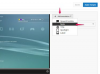แชร์ GIF ได้ง่ายๆ
เครดิตรูปภาพ: ข้าวโอ๊ต / iStock / GettyImages
GIF สามารถเป็นวิธีที่สนุกในการแสดงออก ไม่ว่าคุณจะส่งข้อความหาญาติหรือโต้ตอบกับเพื่อนบน Facebook ความสามารถในการเพิ่ม GIF แบบเคลื่อนไหวนั้นรวมอยู่ในเครื่องมือสื่อสารยอดนิยมมากมาย รวมถึงข้อความและโซเชียลมีเดีย แต่คุณยังสามารถคัดลอกและวาง GIF ลงในแอปพลิเคชันยอดนิยมมากมาย รวมทั้ง Gmail และ Microsoft Word ได้อย่างง่ายดาย
คัดลอกและวาง GIFs
ย่อมาจาก Graphical Interchange Format, GIF มีมาตั้งแต่ช่วงปลายทศวรรษ 1980 ได้รับการพัฒนาโดย CompuServe และเป็นส่วนสำคัญของอินเทอร์เน็ตในยุคแรก ๆ ความนิยมของพวกเขามีมากกว่าแพลตฟอร์มเช่น Geocities และ MySpace และยังคงรักษาความนิยมไว้ได้จนถึงทุกวันนี้
วิดีโอประจำวันนี้
เหตุผลสำคัญประการหนึ่งที่ GIF ยังคงถูกใช้งานอยู่ก็คือ พวกมันให้วิธีที่สนุกและง่ายต่อการสื่อสารกับผู้อื่น คุณสามารถถ่ายทอดข้อความด้วยคำหลายสิบคำหรือส่ง GIF แบบเคลื่อนไหวเพียงคำเดียว แต่คุณไม่จำเป็นต้องมีความสามารถในตัวในแอปที่คุณเลือก การคัดลอก GIF ลงในอีเมล ข้อความ หรือเอกสาร Word คุณสามารถใช้เครื่องมือแสนสนุกนี้ได้ทุกที่
ค้นหา GIF แบบเคลื่อนไหว
หากคุณคุ้นเคยกับการเลือกแอปในส่วนข้อความของแอปโปรด คุณอาจไม่ทราบว่าสามารถค้นหาได้จากการค้นเว็บแบบพื้นฐาน เพียงป้อนประเภทของภาพที่คุณกำลังค้นหาพร้อมกับคำว่า "GIF" แล้วคุณจะพบตัวเลือกมากมาย หากต้องการดูเฉพาะรูปภาพในผลการค้นหาของคุณ ให้คลิกแท็บรูปภาพในเครื่องมือค้นหาของคุณ
แหล่ง GIF แบบเคลื่อนไหวที่ยอดเยี่ยมแหล่งหนึ่งคือ GIPHY (ดูแหล่งข้อมูล) ซึ่ง Facebook เป็นเจ้าของ ป้อนคำในช่องค้นหาแล้วคุณจะเห็นหน้าผลลัพธ์ คุณยังจะได้รับคำแนะนำสำหรับข้อความค้นหาที่คล้ายกันเพื่อช่วยในการขยายการค้นหาของคุณ หากคุณไม่เห็นสิ่งที่คุณต้องการ
คัดลอก GIF แบบเคลื่อนไหว
การคัดลอก GIF นั้นง่ายกว่าที่คุณคิด เมื่อคุณเห็น GIF ที่คุณชอบ ไม่ว่าจะผ่านการค้นเว็บหรือโซเชียลมีเดีย เพียงแค่คลิกขวาแล้วเลือก "คัดลอก รูปภาพ" หากคุณไม่เห็นตัวเลือกนั้น ให้ลองคลิกที่รูปภาพเพื่อเปิดบนหน้าอื่น แล้วเลือก "คัดลอกรูปภาพ" ที่นั่น. หากไม่มีตัวเลือกดังกล่าว รูปภาพน่าจะมีการป้องกันการดาวน์โหลดที่ง่ายดาย
หากคุณประสบปัญหาในการคัดลอกและวาง GIF ให้คลิกขวาที่รูปภาพแล้วเลือก "คัดลอกที่อยู่รูปภาพ" นี่จะ นำคุณไปยัง URL ของรูปภาพโดยตรง ซึ่งคุณสามารถคัดลอกได้หากไม่สามารถบนเว็บไซต์ที่คุณเห็นในตอนแรก คุณยังสามารถคลิกขวาและบันทึกรูปภาพ จากนั้นดึงรูปภาพลงในเอกสารหรือข้อความของคุณ วิธีนี้มักจะเป็นวิธีที่ดีกว่าหากคุณใช้ GIF บนแพลตฟอร์มบนเว็บ
วาง GIF แบบเคลื่อนไหว
การคัดลอก GIF ลงในอีเมลนั้นง่ายพอ ตราบใดที่คุณสามารถคัดลอกจากแหล่งที่มาดั้งเดิมได้ คุณเพียงแค่ไปที่แหล่งที่มาและวางภาพของคุณ เมื่อคุณแทรกเข้าไปแล้ว คุณสามารถจัดการมันได้เหมือนกับที่คุณทำกับรูปภาพอื่นๆ
ขณะที่คุณกำลังคัดลอก GIF ลงในอีเมลหรือเอกสาร คุณอาจสังเกตเห็นว่ามันสูญเสียคุณสมบัติที่เป็นภาพเคลื่อนไหว นั่นคือปัญหาในการใช้การคัดลอกและวาง ด้วยเหตุผลดังกล่าว คุณควรคลิกขวาที่รูปภาพ บันทึกลงในคอมพิวเตอร์ของคุณ จากนั้นลากและวางลงในตำแหน่งที่คุณต้องการ แม้ว่าวิธีนี้จะได้ผลดีกับ Gmail และแหล่งข้อมูลทางเว็บอื่นๆ แต่คุณอาจพบว่าใช้งานไม่ได้กับทุกแพลตฟอร์ม
ด้วยเหตุผลดังกล่าว คุณจึงควรทำงานกับเครื่องมือที่คุณใช้อยู่เสมอ ใช้คุณสมบัติ "แทรกรูปภาพ" หากมี และแทรกรูปภาพที่คุณดาวน์โหลดลงในคอมพิวเตอร์ของคุณ หาก GIF ของคุณยังคงแสดงเป็นภาพนิ่งแทนที่จะเป็นภาพเคลื่อนไหว ฟีเจอร์ดังกล่าวอาจไม่ได้รับการสนับสนุนในแพลตฟอร์มที่คุณใช้อยู่